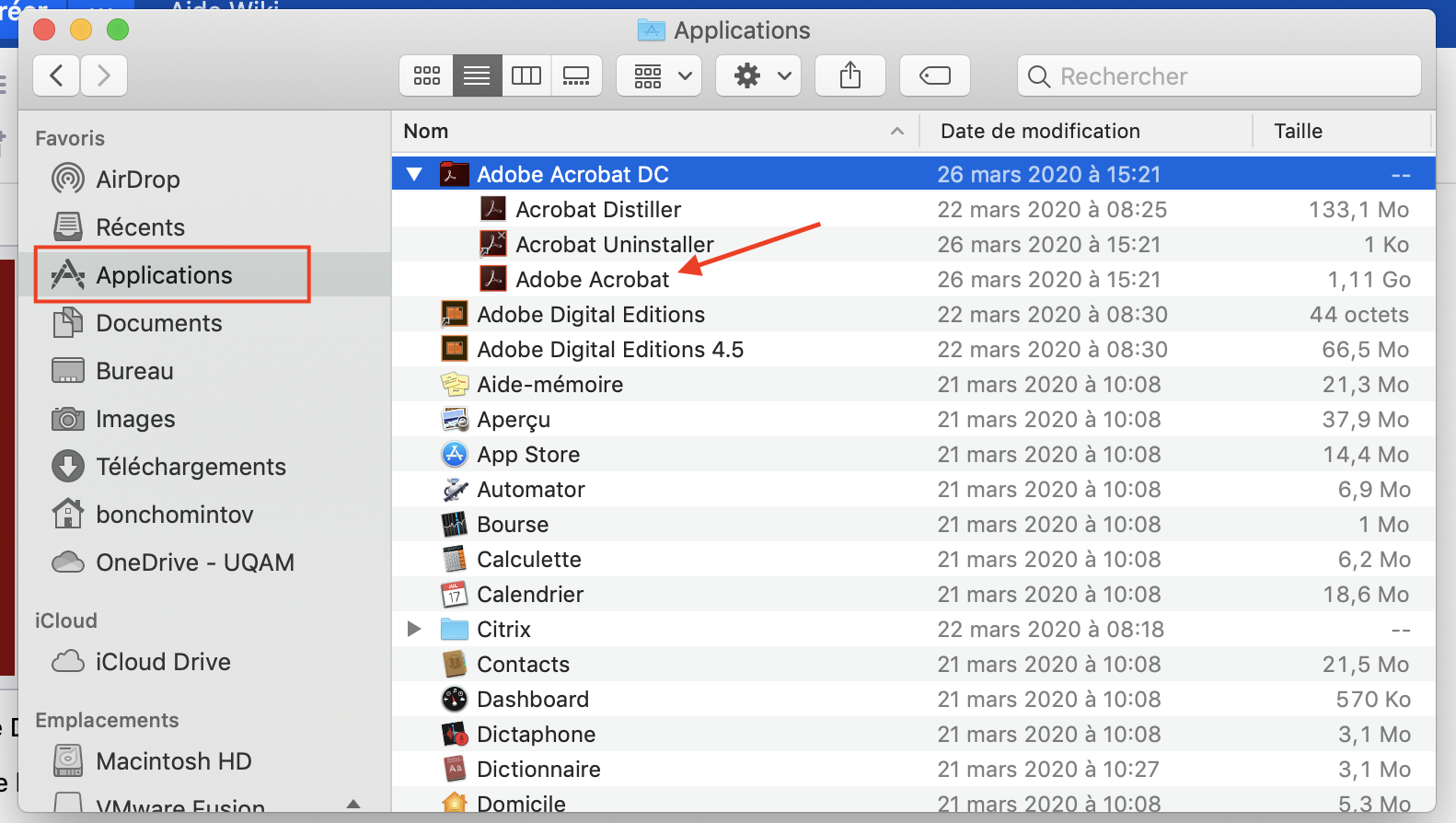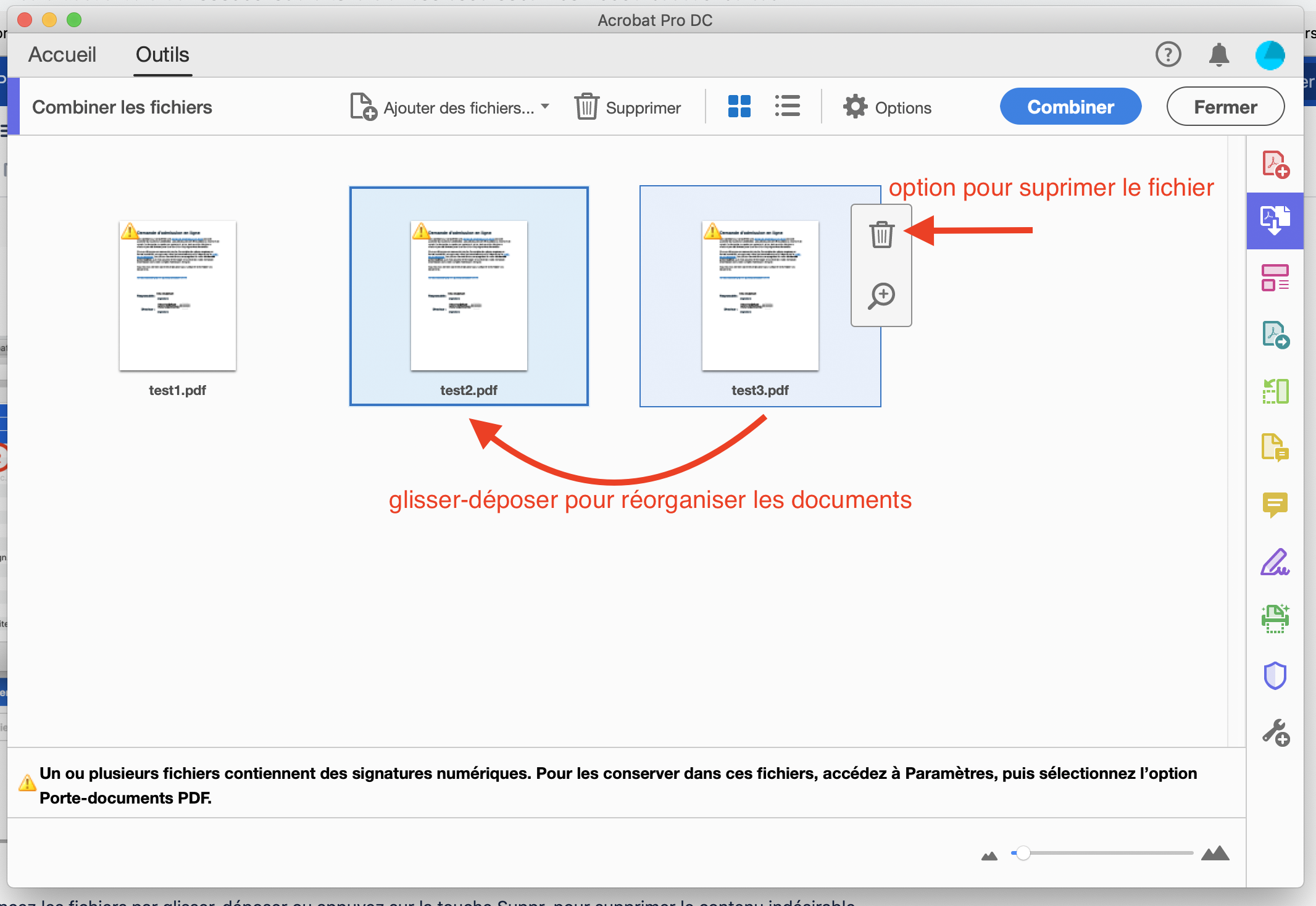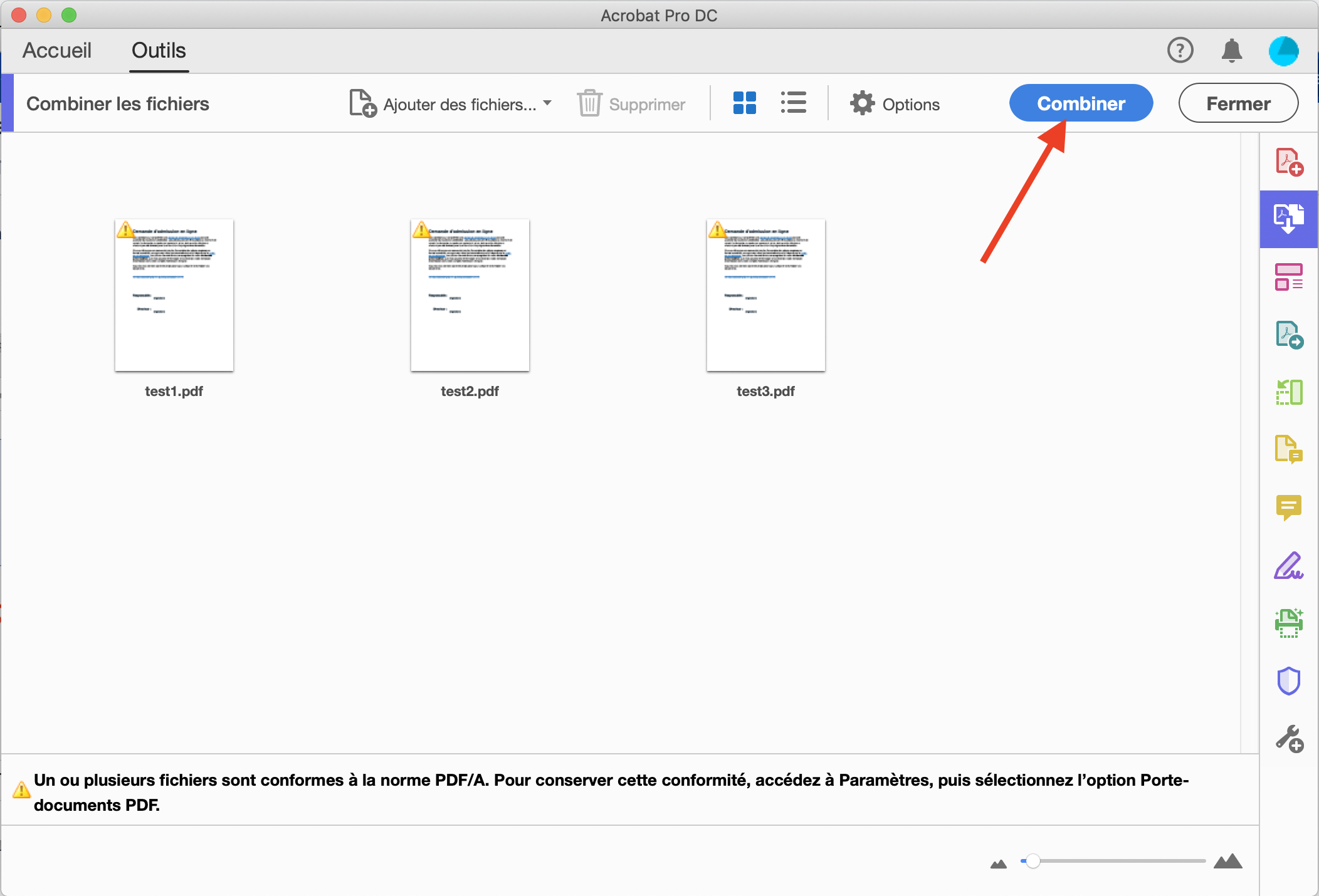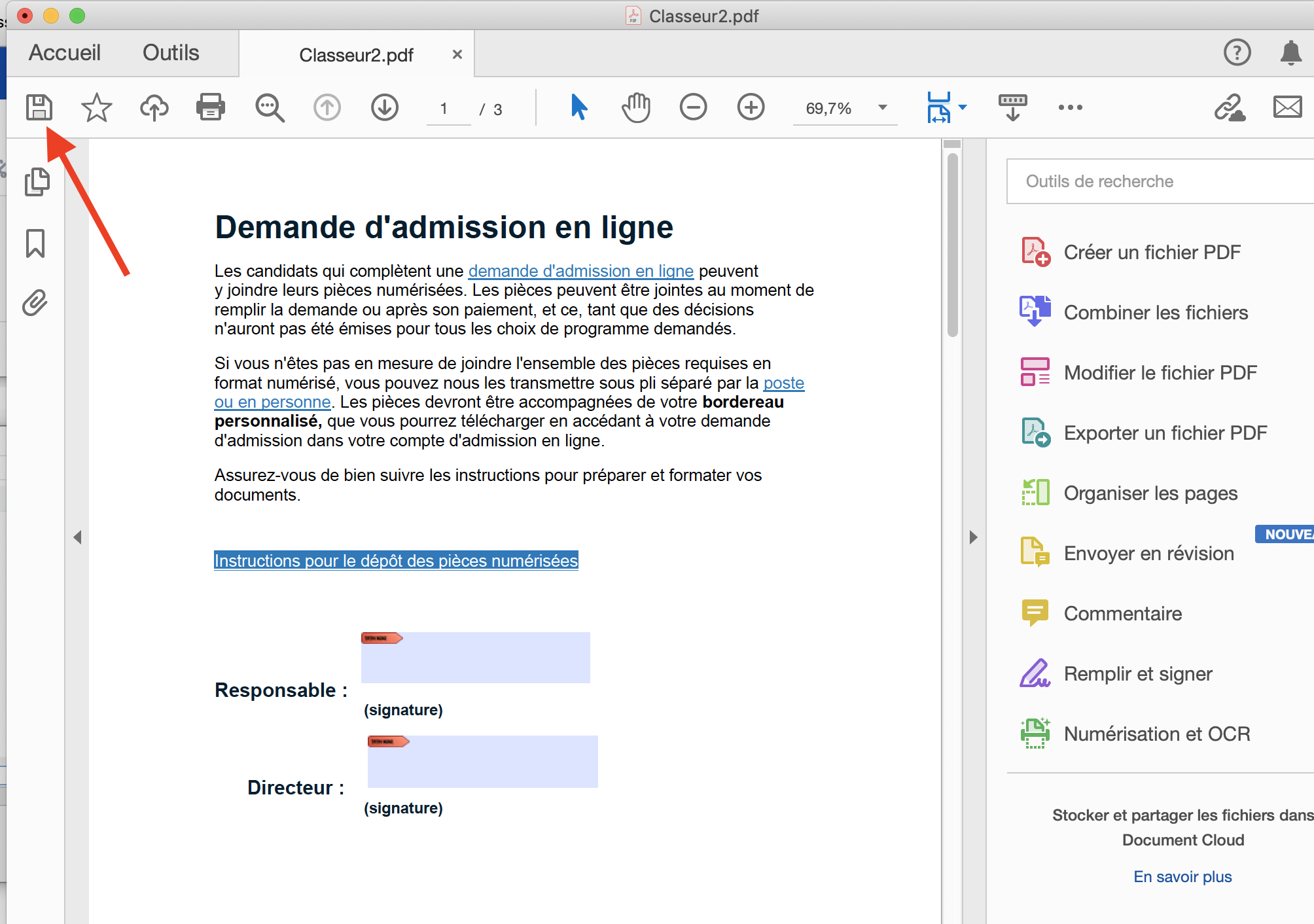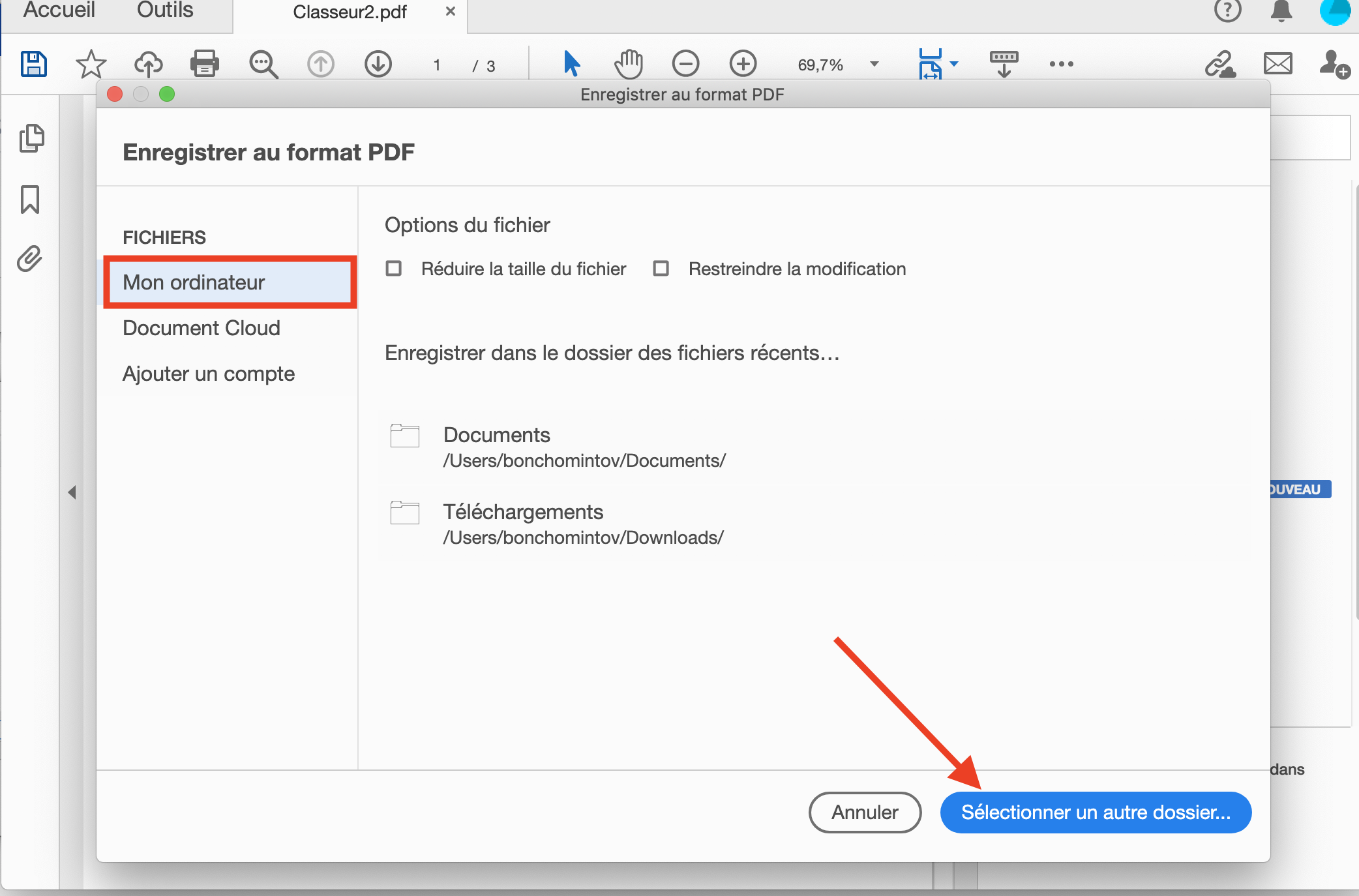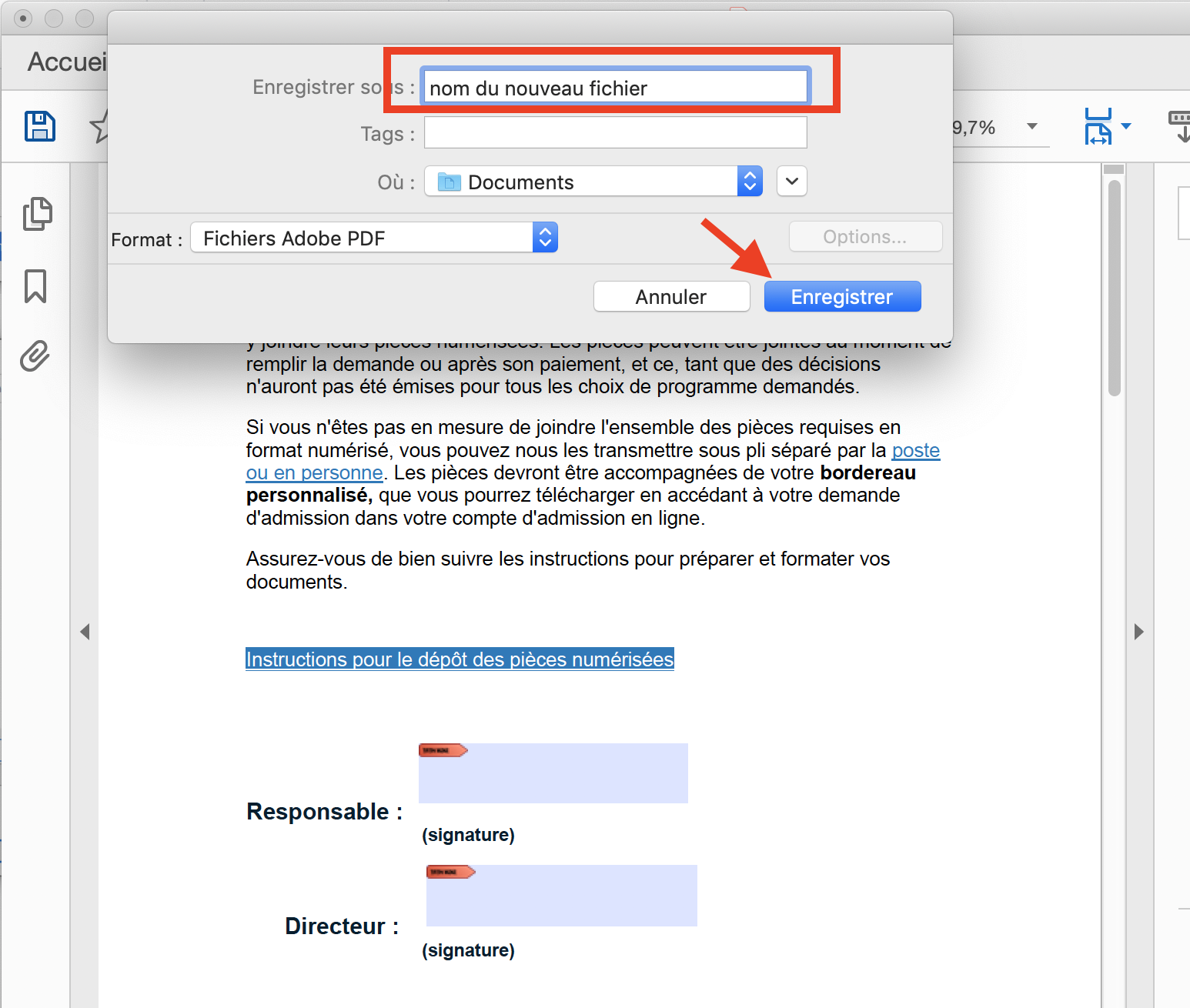Ce guide vous aidera à fusionner plusieurs documents PDF en un seul document PDF ainsi qu'à apporter des modifications au nouveau document créé.
Adobe Acrobat Reader (Adobe DC) est un logiciel informatique développé par Adobe. Le programme est utiliser pour fonctionner avec des fichiers PDF, un format standard de documents numériques qui fonctionne indépendamment des systèmes d’exploitation et applications.L’application permet aux utilisateurs de créer, éditer et gérer les documents PDF sur ordinateur. Elle propose tous types d’outils aux utilisateurs pour lire, naviguer, écrire, insérer un texte ou un multimédia, insérer des signatures numériques, certificats, protection et sécurité, impression physique du document, comparaison des fichiers, créations de formulaires, etc. |
|---|
L’UQAM possède une licence institutionnelle Adobe DC (Adobe Document Cloud), outil qui vous permet de créer, éditer et modifier des fichiers PDF.
Vous pouvez installer Adobe DC non seulement sur un poste de l'UQAM, mais aussi sur votre ordinateur personnel.
Cette licence n’est pas permise pour les chargés de cours, métier et service!
Pour installer Adobe DC, veuillez utiliser les procédures ci-dessous:
Acrobat DC - Guide d'installation PC
Acrobat DC - Guide d'installation MAC
1.Ouvrez Acrobat DC afin de combiner les fichiers PDF
Sur PC Windows:
Sur Mac OS:
2. Ouvrez le menu Outils et sélectionnez Combiner les fichiers.
Sur PC Windows:
Sur Mac OS:
3. Ajoutez des fichiers : cliquez sur Ajouter des fichiers et sélectionnez les fichiers que vous souhaitez inclure dans votre PDF.
Sur PC Windows:
Sur Mac OS:
4. Agencez et supprimez le contenu : réagencez les fichiers par glisser-déposer ou appuyez sur la touche Suppr. pour supprimer le contenu indésirable.
Sur PC Windows et Mac OS:
5.Combinez les fichiers : une fois les fichiers agencés, cliquez sur Combiner les fichiers.
Sur PC Windows et Mac OS:
6. Enregistrez le fichier au format PDF : donnez un nom au fichier et cliquez sur le bouton Enregistrer.
Sur PC Windows:
Sur Mac OS: